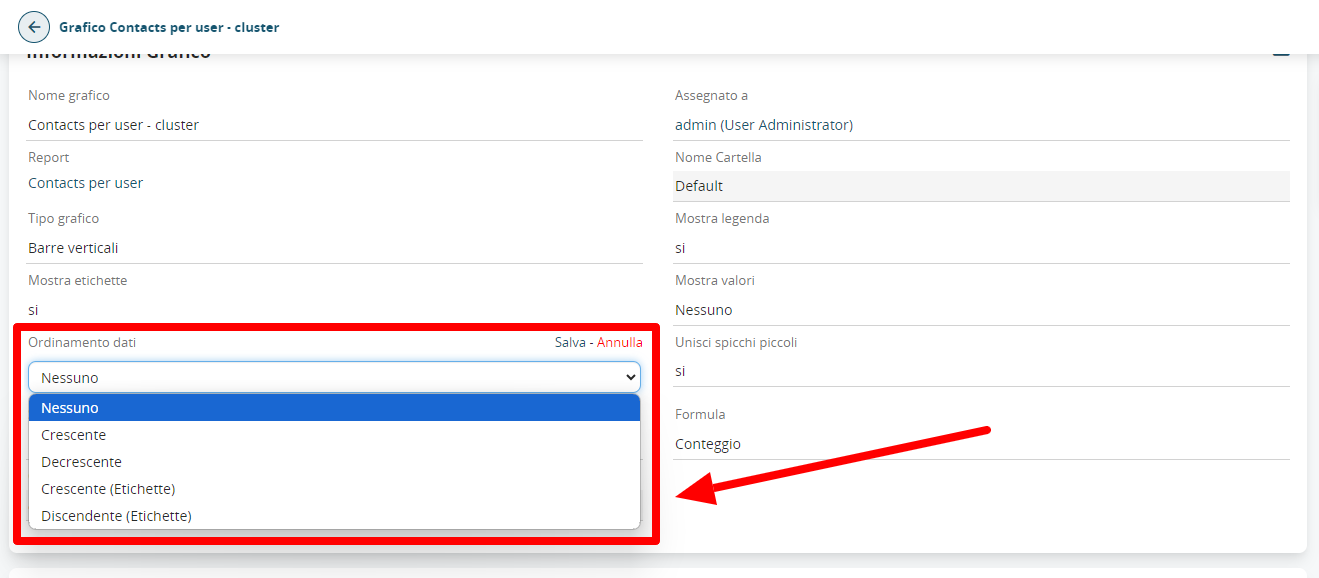13.2 Grafici
Una volta creato un report è possibile da questo generare un grafico attraverso il pulsante Crea grafico.
|
Tipo |
Cliccare sul tipo di grafico desiderato: torta, istogramma, barre…
|
|
Nome grafico |
Inserisci il nome del grafico
|
|
Mostra legenda |
Attivare per visualizzare la legenda
|
|
Mostra etichette |
Attivare per visualizzare le etichette nel grafico*
|
|
Mostra valori |
Permette di scegliere se visualizzare i valori (conteggio) o le percentuali*
|
|
Nome cartella |
I grafici sono organizzati in cartelle come i documenti
|
|
Formula |
Permette di scegliere se visualizzare il conteggio, la somma, la media, il massimo o il minimo |
|
Schema colori |
Permette di scegliere i colori del grafico, tra combinazioni prestabilite
|
|
Ordinamento dati |
Permette di definire un ordinamento dei dati, se non impostato dipende dal criterio di raggruppamento definito nel report |
Attenzione! se il campo MOSTRA ETICHETTE è impostato su SI, il MOSTRA VALORI non darà alcun risultato di visualizzazione.
Se il campo MOSTRA ETICHETTE è impostato sul NO invece, con il MOSTRA VALORI impostato o con VALORI o con PERCENTUALI, le farà vedere il dato sulla singola fetta della torta.
I grafici sono disponibili nel modulo Grafici, organizzati in cartelle con la stessa modalità utilizzata per i Report.
I grafici possono essere inseriti anche nella Home Page utente attraverso il pulsante (si veda capitolo dedicato) o nelle tab personalizzate dei moduli.
Una volta salvato il report, sarà possibile modificare i Grafici, agendo direttamente dall'omonimo modulo presente in vtenext. In questa pagina infatti, si potranno modificare i parametri precedentemente selezionati e solo in questa schermata, si potrà determinare l'ordinamento delle etichette agendo sulla voce Ordinamento dati (molto utile se abbiamo bisogno di ordinare, per esempio, in ordine alfabetico dei valori o in senso crescente/decrescente una numerazione).

![13.2 [1].png](https://usermanual.vtenext.com/uploads/images/gallery/2022-06/scaled-1680-/13-2-1.png)
![13.2 [2].png](https://usermanual.vtenext.com/uploads/images/gallery/2022-06/scaled-1680-/13-2-2.png)